Ο χάρτης δικτύου - Πρόσβαση στους υπολογιστές δικτύου σας με διασκεδαστικό τρόπο
Ένα από τα λιγότερο γνωστά χαρακτηριστικά των Windows 7 είναι ο χάρτης δικτύου. Αυτή η δυνατότητα κάνει αυτό που υπονοεί το όνομά της: σας δείχνει έναν πλήρη χάρτη όλων των υπολογιστών που είναι συνδεδεμένοι στο δίκτυό σας σε μια συγκεκριμένη χρονική στιγμή. Παρουσιάστηκε για πρώτη φορά στα Windows Vista και διατηρήθηκε σχεδόν αμετάβλητο στα Windows 7 . Σε αυτόν τον οδηγό θα σας δείξω πώς να προβάλλετε έναν χάρτη δικτύου, θα εξηγήσω ποιες πληροφορίες δείχνει, πώς να τον χρησιμοποιήσετε και τι να κάνετε σε περίπτωση προβλημάτων.
Τρόπος προβολής του χάρτη δικτύου
Αρχικά, ανοίξτε το Κέντρο δικτύου και κοινής χρήσης(Network and Sharing Center) . Στην κορυφή του παραθύρου, θα δείτε έναν βασικό χάρτη δικτύου, που δείχνει εάν και πώς είναι συνδεδεμένος ο υπολογιστής σας στο Διαδίκτυο.
Για να δείτε τον πλήρη χάρτη του δικτύου, κάντε κλικ στο «Προβολή πλήρους χάρτη»('See full map') .

Ο χάρτης δικτύου θα πρέπει να μοιάζει κάπως έτσι.

Εάν είστε συνδεδεμένοι σε περισσότερα από ένα δίκτυα, μπορείτε να κάνετε εναλλαγή μεταξύ χαρτών δικτύου. Μεταβείτε στην ενότητα "Χάρτης δικτύου"('Network map of') και κάντε κλικ στο αναπτυσσόμενο μενού για να επιλέξετε το δίκτυο που επιθυμείτε.

Τι πληροφορίες μπορείτε να λάβετε από τον χάρτη(Map) ;
Στην πρώτη προβολή, ο χάρτης δικτύου δείχνει απλώς τον τρόπο διασύνδεσης των υπολογιστών σας. Ωστόσο, ο χάρτης δικτύου μπορεί να σας πει πολλά περισσότερα. Για παράδειγμα, εάν τοποθετήσετε το ποντίκι σας πάνω από ένα όνομα υπολογιστή, θα δείτε μερικές χρήσιμες πληροφορίες: όνομα υπολογιστή, διεύθυνση IP και διεύθυνση MAC .

Ανάλογα με τον τρόπο εμφάνισης των γραμμών, μπορείτε να καταλάβετε ποιοι υπολογιστές είναι συνδεδεμένοι μέσω καλωδίου ή ασύρματου σήματος. Όλοι οι υπολογιστές που συνδέονται μέσω καλωδίου έχουν μια γραμμή για κάθε μία από τις συνδέσεις τους. Αυτά που συνδέονται μέσω ασύρματης σύνδεσης έχουν μια διακεκομμένη γραμμή που δείχνει τις συνδέσεις τους.

Ανάλογα με το μοντέλο του φορητού υπολογιστή σας και τον τύπο της κάρτας ασύρματου δικτύου, τα Windows 7 μπορούν επίσης να σας δείξουν την ισχύ του σήματος για κάθε έναν από τους υπολογιστές που είναι συνδεδεμένοι μέσω ασύρματης σύνδεσης.
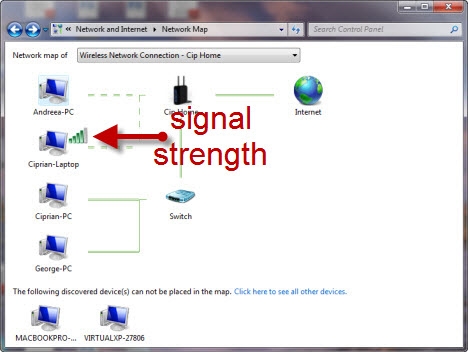
Μπορείτε επίσης να κάνετε ορισμένες ενέργειες στον χάρτη του υπολογιστή:
-
Κάντε κλικ σε έναν υπολογιστή(Click on a computer) - θα ανοίξει ένα παράθυρο της Εξερεύνησης των Windows που θα σας δείχνει όλα τα κοινόχρηστα αρχεία, φακέλους και συσκευές σε αυτόν τον υπολογιστή.
- Κάντε κλικ στο εικονίδιο του δρομολογητή (Click on the router icon)- θα ανοίξει τη σελίδα διαχείρισης αυτού του δρομολογητή σε ένα νέο παράθυρο του προγράμματος περιήγησης.( - it will open the administration page of that router in a new browser window.)
-
Κάντε κλικ στο εικονίδιο Internet(Click the Internet icon) - θα ανοίξει ο οδηγός αντιμετώπισης προβλημάτων Internet(Internet troubleshooting wizard) .
Γιατί λείπουν υπολογιστές από τον χάρτη δικτύου(Network Map) ;
Ορισμένοι από τους υπολογιστές στο δίκτυό σας ενδέχεται να μην εμφανίζονται στον χάρτη δικτύου ή ενδέχεται να εμφανίζονται σε ξεχωριστή ενότητα, όπως αυτή που φαίνεται παρακάτω.
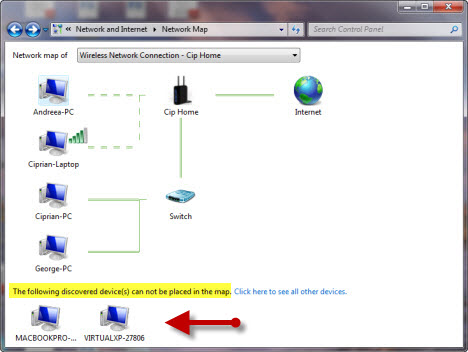
Εάν συμβαίνει αυτό, σημαίνει ότι ο υπολογιστής σας με Windows 7 δεν μπορεί να το εντοπίσει σωστά και να το τοποθετήσει στον χάρτη του δικτύου. Αυτό μπορεί να συμβεί για τους ακόλουθους λόγους:
-
Είστε συνδεδεμένοι σε ένα δημόσιο δίκτυο(Public network)(You are connected to a Public network) - σε δημόσια δίκτυα η ανακάλυψη υπολογιστή δεν είναι ενεργοποιημένη, επομένως ο χάρτης του δικτύου σας δεν θα περιλαμβάνει άλλους υπολογιστές.
-
Η ανακάλυψη δικτύου είναι απενεργοποιημένη(Network discovery is turned off) - για να μάθετε πώς να την ενεργοποιείτε, ακολουθήστε τον οδηγό μας σχετικά με τον τρόπο προσαρμογής των ρυθμίσεων κοινής χρήσης δικτύου(How to Customize Network Sharing Settings) .
-
Ο υπολογιστής εκτελεί Windows XP(The computer is running Windows XP) - σε αυτήν την περίπτωση πρέπει να εγκαταστήσετε αυτήν την ενημέρωση(update) στον υπολογιστή με Windows XP και να ακολουθήσετε τις οδηγίες που τεκμηριώνονται από τη Microsoft.
-
Ένα τείχος προστασίας εμποδίζει την ανακάλυψη δικτύου(A firewall is blocking the network discovery) - πρέπει να ελέγξετε τις ρυθμίσεις του τείχους προστασίας στον υπολογιστή που δεν εμφανίζεται και να βεβαιωθείτε ότι επιτρέπει την ανακάλυψη και κοινή χρήση δικτύου.
-
Ο υπολογιστής εκτελεί λειτουργικά συστήματα που δεν ανήκουν στη Microsoft(The computer runs non-Microsoft operating systems) - εάν έχετε Mac ή υπολογιστή με λειτουργικό σύστημα Linux, το πιθανότερο είναι ότι θα εμφανιστεί τώρα στον χάρτη.
Τι να κάνετε σε περίπτωση σφαλμάτων
Μπορεί ο υπολογιστής σας να εμφανίσει ένα μήνυμα σφάλματος ότι η διαδικασία αντιστοίχισης δεν λειτούργησε. Προσωπικά δεν μου συνέβη ποτέ, όσο κι αν προσπάθησα. Ωστόσο, αν σας συμβεί, δοκιμάστε τα εξής:
- Πατήστε F5(Press F5) για να ανανεώσετε τον χάρτη δικτύου. Εάν το σφάλμα επιμένει, δοκιμάστε τις παρακάτω προτάσεις.
- Εάν είστε συνδεδεμένοι σε ασύρματο δίκτυο και το σήμα είναι φτωχό, πλησιάστε πιο κοντά στον ασύρματο δρομολογητή που παρέχει το σήμα.
- Ο δρομολογητής μπορεί να μην είναι συμβατός με το πρωτόκολλο που χρησιμοποιείται από τα Windows 7(Windows 7) ( Layer Topology Discovery - LLTD ) για την εμφάνιση του χάρτη. Εάν συμβαίνει αυτό, το μόνο που μπορείτε να κάνετε είναι να αντικαταστήσετε το δρομολογητή με ένα νεότερο μοντέλο.
συμπέρασμα
Παρόλο που αυτή η δυνατότητα δεν είναι πολύ γνωστή, μπορεί να αποδειχθεί πολύ χρήσιμη. Αφού έπαιξα με αυτό για λίγο, μου αρέσει πολύ και το χρησιμοποιώ εκπληκτικά συχνά για να αποκτήσω πρόσβαση στους υπολογιστές στο δίκτυο και να ελέγξω ποιοι υπολογιστές είναι ενεργοποιημένοι ή απενεργοποιημένοι.
Related posts
Πώς να δημιουργήσετε ένα hotspot των Windows 11 -
Πώς να εγκαταστήσετε έναν ασύρματο εκτυπωτή στο δίκτυο Wi-Fi -
Τι είναι μια Οικιακή Ομάδα; Πώς να χρησιμοποιήσετε την Οικιακή ομάδα των Windows 7
Πώς μπορώ να ενεργοποιήσω ή να απενεργοποιήσω το Wi-Fi στα Windows 11; -
Πώς να ξεχάσετε τα δίκτυα Wi-Fi στα Windows 11 -
Πώς να αλλάξετε το προφίλ δικτύου των Windows σε Ιδιωτικό (ή Δημόσιο)
Πώς να βρείτε κρυφά ασύρματα δίκτυα (SSID) στην περιοχή σας, στα Windows
Απλές ερωτήσεις: Τι είναι ο διακομιστής μεσολάβησης και τι σημαίνει;
Πώς να διαγράψετε ή να ξεχάσετε τα προφίλ ασύρματου δικτύου στα Windows 8.1
Πώς να δημιουργήσετε ένα hotspot των Windows 10: Όλα όσα πρέπει να γνωρίζετε
3 τρόποι σύνδεσης σε κρυφά δίκτυα Wi-Fi στα Windows 10
Πώς να συνδεθείτε σε ασύρματα δίκτυα στα Windows 8 και Windows 8.1
Πώς να αλλάξετε τον χρόνο μίσθωσης DHCP στα Windows 10
Απλές ερωτήσεις: Ποιες είναι οι τοποθεσίες δικτύου στα Windows;
3 τρόποι για να αλλάξετε τη διεύθυνση IP στα Windows 10
Πώς να ρυθμίσετε ένα ad hoc ασύρματο δίκτυο υπολογιστή σε υπολογιστή στα Windows 7
Πώς να διαχειριστείτε τις συνδέσεις και τα προφίλ ασύρματου δικτύου στα Windows 8
Πώς να συνδεθείτε στο δρομολογητή ASUS: Τέσσερις τρόποι που λειτουργούν -
7 τρόποι για να βρείτε τη διεύθυνση MAC σας στα Windows -
6 τρόποι για να επαναφέρετε την αρχική διεύθυνση MAC της κάρτας δικτύου σας
